También en ese lugar al ratoncito hacemos click con el botón derecho y vamos a paneles y en efectos, tenemos que entender que vamos a las propiedades propias del objeto, nada que ver con las propiedades del frame, (esto es algo que siempre tienen que tener en claro). En efectos se nos va a abrir la ventana de efectos y, seleccionando siempre al ratoncito, le podemos dar, alfa (grado de transparencia), brillo, tinte (color), avanzado, que consiste en una mezcla de todo, y uno lo realiza de modo manual. Es decir: se pueden combinar todos los efectos a la vez.
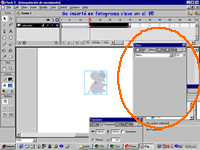
Presionamos enter y vemos cómo cambia el ratoncito según en el tiempo en el que se encuentre. Podemos ir a control, a Prueba Película o Test Movie, y nos va a mostrar nuestro movimiento.
Esta bacan, tengo una consulta, cuando el raton se agranda y termina la secuencia de fotogramas, la imagen vuelte a su estado inicial y se vuelve a agrandar secuancialmente ¿como puedo hacer para que se agrande y quede en ese estado?
ResponderEliminar